
プロダクトマネジメントとしてCursorについて知っておくべきこと
Cursorってなに?
Cursorは、Visual Studio Code(VS Code)をベースにしたAI搭載のコードエディタです。生成AIを使って、コーディングの効率アップやバグ修正、コードの理解をサポートしてくれます。プロダクトマネージャーやエンジニアにとって、Cursorはコードレビューや開発のスピードをグッと上げてくれる強力なツールです。
Cursorの料金プラン
Cursorには無料プランと有料プランがあります。用途やニーズに合わせて選べるのがポイントです。
Hobbyプラン(無料):
Pro版の2週間トライアル。
月に2000回の補完リクエスト。
50回の低速プレミアムリクエスト。
軽い使用や試用に最適です。
Proプラン($20/月):
Hobbyプランの全機能に加えて、無制限の補完が可能。
月に500回の高速プレミアムリクエスト。
無制限の低速プレミアムリクエスト。
1日10回の「01-mini」利用が可能。
個人のプロフェッショナル開発者やフリーランサーに最適です。
Businessプラン($40/ユーザー/月):
Proプランの全機能に加えて、組織全体でのプライバシーモード適用。
チームの一括請求が可能。
利用状況を確認できる管理者向けダッシュボード。
SAML/OIDC SSO対応。
企業や開発チーム向けに設計されており、チーム全体での効率的な利用が可能です。
どのプランも、用途に応じて柔軟に選べるので、最初はHobbyプランから始めて、必要に応じてアップグレードするのがオススメです。
https://www.cursor.com/ja/pricing
Visual Studio Codeとの違い
CursorはVS Codeをベースにしているので、見た目や拡張機能はほとんど同じです。でも、いくつか大きな違いがあります。
AI機能が標準装備: Cursorには最初からAIによるコード生成、バグ修正、コードの解説機能が組み込まれています。
専用ショートカット: AIとやり取りするためのショートカットが用意されていて、コード作成や修正がサクサク進みます。
プロジェクト全体の理解力: AIがプロジェクト全体を把握して、文脈に合ったアドバイスや修正をしてくれます。
気になるポイント
プライバシーとセキュリティ: AIがコードを解析するので、機密情報が外部に送られる可能性があります。プライバシーポリシーを確認して、設定をしっかりしましょう。
慣れるまでの時間: VS Codeに慣れている人でも、新しいAI機能やコマンドに慣れるまでちょっと時間がかかるかもしれません。
AI依存: AIに頼りすぎると、基本的なコーディングスキルが落ちる可能性もあります。
実際に使ってみた!
1. Cursorをインストール
公式サイトからCursorをダウンロードしてインストール。見た目はほぼVS Codeと同じなので、すぐに使い始められました。
2. Command+KでAIに指示してコード生成
Command+Kを押すとAIのインターフェースが開きます。自然言語で指示を入力すると、あっという間にソースコードが生成されました。
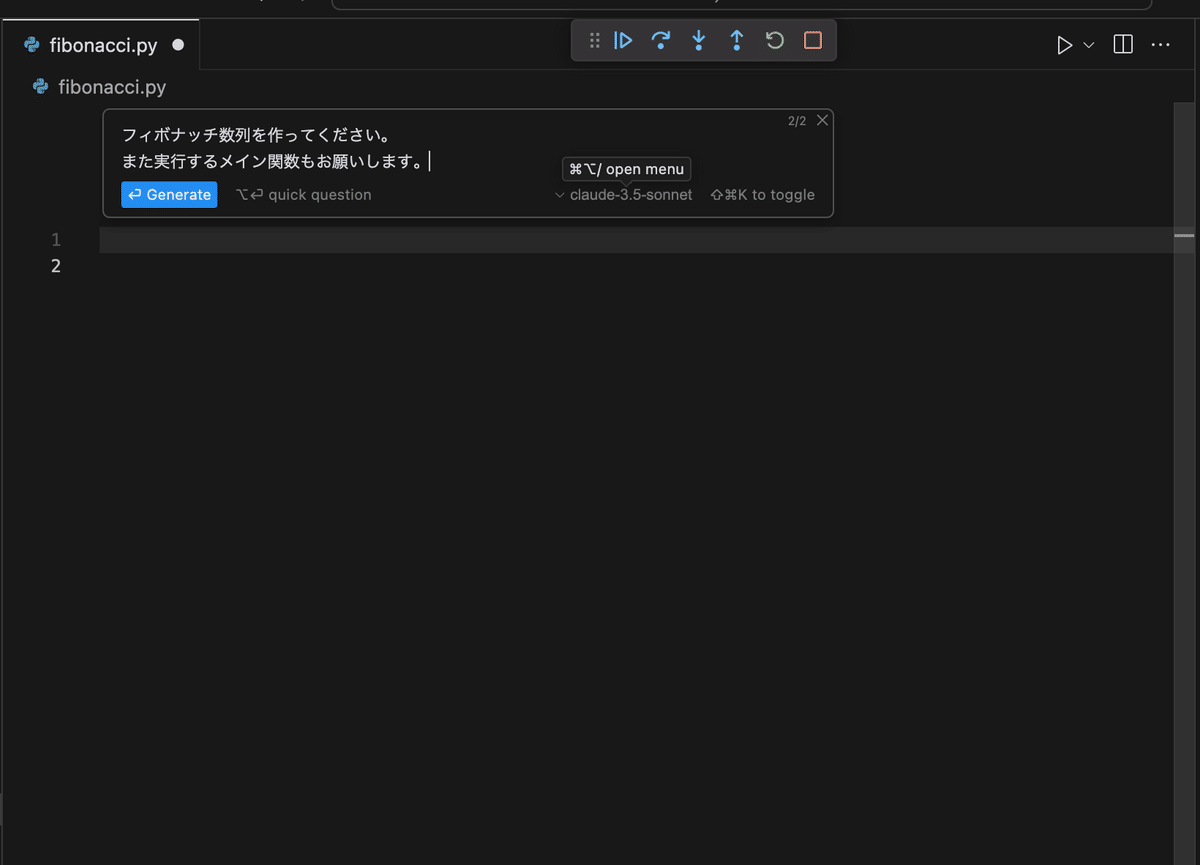

3. ソースコードを選択して、Command+Lで質問
コードをドラッグして選択し、Command+Lを押すと、その部分についてAIが説明してくれたり、改善案を出してくれます。


4. バグが出たときはChat機能で修正提案
コード実行時にバグが発生した場合、Chat機能を使ってバグ内容を説明すると、AIが修正方法を提案してくれました。これでデバッグ作業がかなりラクになりました。


まとめ
Cursorは、AIによるコード生成とデバッグ機能が強力なツールです。生成AIのプロダクトマネジメントをするなら、Cursorの基本機能と使い方を押さえておくのは必須です。これからの開発フローにどう組み込むか考える上でも、一度試してみる価値アリです!
私の管理しているプロダクトではまだエンジニアが使用していないので、使用できるようにプライバシーなどのチェックをしていきたいところですね。。
だいぶ前にソースコードを書いてましたが、昔よりソースコードを書くハードルがかなり下がってますね。 ただ生成されたソースコードを闇雲に信じるのでなくしっかり精査することが求められそうです。
